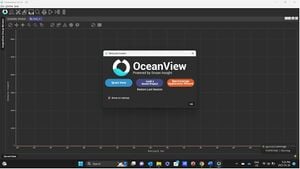- Last ned Ocean View-programvare fra følgende lenke:
https://www.oceaninsight.com/support/software-downloads/oceanview-2.0.10-downloads-nolm/
- Installer programvaren
- Kjør Ocean View-applikasjonen fra applikasjonen
- Etter at du har installert OceanView, kobler du spektrometeret til datamaskinen.
- Etter dette åpnes "Windows Found New Hardware"-veiviseren.
- MEN finner kanskje ikke enhetsdriveren. Hvis den ikke finner driveren, følg denne prosedyren.
- Gå til Enhetsbehandling og finn "Ocean Optics spektrometer" (det bør være under kategorien "Andre enheter").
- Høyreklikk på "Ocean Optics spectrometer" og velg "Oppdater driverprogramvare". Du vil få valget mellom å finne driveren automatisk eller "Bla gjennom datamaskinen".
- Velg Bla gjennom og bla deretter til følgende katalog: 'C:\Program Files\Ocean Optics\OceanView\SystemFiles.' Pass på å velge 'SystemFiles'-katalogen, og ikke undermappen.
- Etter at du har valgt "SystemFiles"-katalogen, klikker du "OK" og deretter "Next", og du kan få en melding om at "Windows kan ikke bekrefte utgiveren."
- Klikk på 'Installer likevel' og installasjonen av enhetsdriveren starter.
- Den skal vise 'Din maskinvare ble installert vellykket' når den er ferdig.
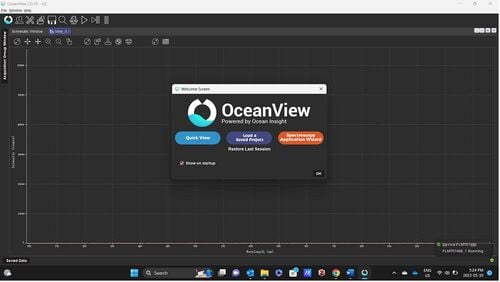
For absolutt bestråling
- Velg kategorien (måling) som er tiltenkt - velg absolutt irradians
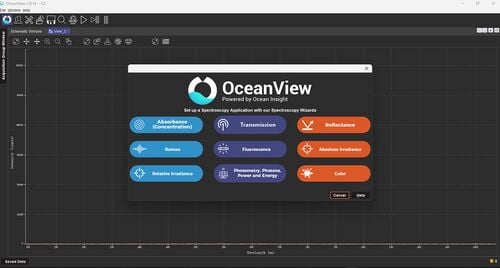
- Velg "Active Acquisition" og klikk på Neste
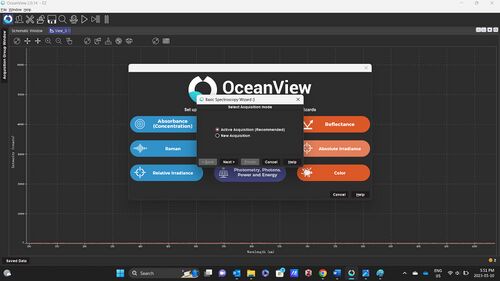
- I det neste vinduet vist nedenfor, merk integreringstider slik at den høyeste toppen av målingen er nær (men ikke over) den blå linjen. Når du øker integreringstiden (tid for en enkelt måling), vil toppen begynne å nærme seg den blå linjen. Så spektrometeret måler intensiteten ved å lagre fotonene i "bøtter" - ettersom du øker integrasjonstiden, fylles "bøtten" mer og mer og dermed øker intensiteten og nærmer seg den blå linjen. Skanninger til gjennomsnitt er antallet avlesninger som sensoren tar for en enkelt måling - så hvis du velger 2 som skanninger til gjennomsnittsverdi og antar at integreringstiden er 1 sekund, vil spektrometeret ta 2 sekunder (1 sekund + 1 sekund) å danne en enkelt lesing. Behold de gjenværende innstillingene som standard og klikk på Neste.
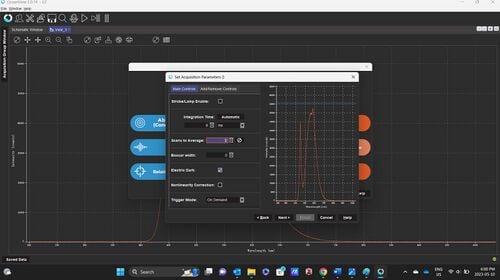
- Velg "Get Irradiance Calibration" fra vinduet og klikk på Neste
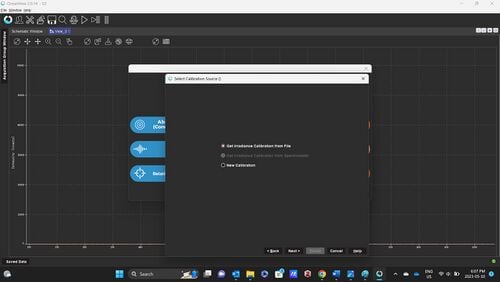
- Plasser den optiske fiberen eller cosinus-korrektoren over en svart overflate (kan være en svart klut) og klikk på "Pærebilde" som vist i vinduet nedenfor og klikk på Neste.
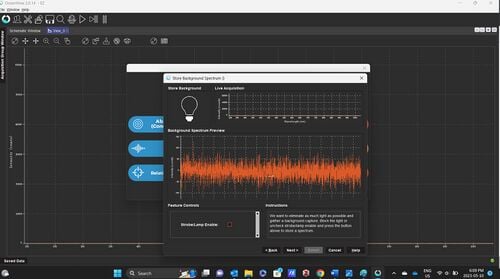
- Klikk på Bla gjennom og velg kalibreringsfilen. Det er fire kalibreringsfiler som kan lastes ned fra https://osf.io/dpxjs/
- Flammespektrometer _ Kalibreringsfil _ Cosinuskorrektor UV_OOIIrrad - Hvis spekteret skal måles er innenfor UV-området og du bruker cosinuskorrektor
- Flammespektrometer _ Kalibreringsfil _ Cosinuskorrektor Visual_OOIIrrad- Hvis spekteret skal måles er innenfor det visuelle området og du bruker cosinuskorrektor
- Flammespektrometer _ Kalibreringsfil _ Fiber UV_OOIIrrad - Hvis spekteret skal måles er innenfor UV-området og du ikke bruker cosinus-korrektor
- Flammespektrometer _ Kalibreringsfil _ Fiber Visual_OOIIrrad - Hvis spekteret skal måles er innenfor det visuelle området og du ikke bruker cosinuskorrektor
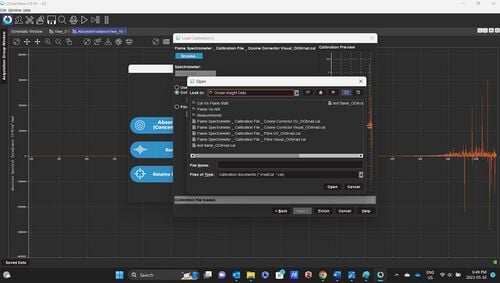
- Neste klikk fullfør - spekteret viser nå den aktive avlesningen.
For absrbanse
- Velg kategori (mål) som er ment - velg absorbans
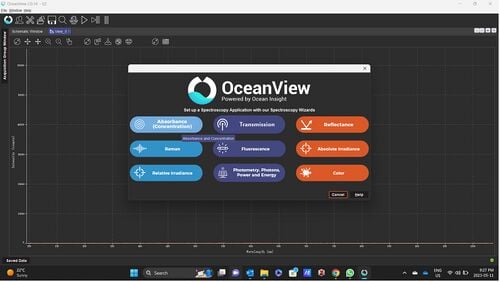
- Velg "kun absorbans" og klikk på Neste
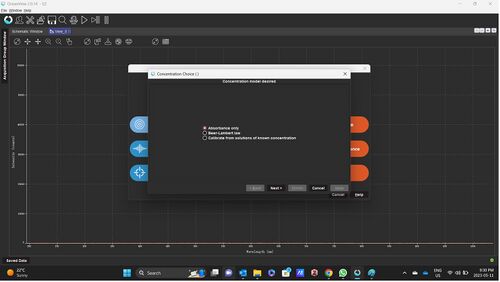
- Med lyskilden slått på, uten prøven inni, juster integreringstiden og skanningen til gjennomsnittet som nevnt ovenfor i absolutt irradians-delen og klikk neste
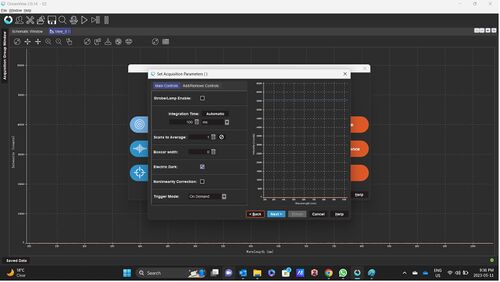
- Uten at prøven er testet og lyskilden er slått på, lagrer du referansespekteret ved å klikke på "Pærebilde" og klikk deretter på neste
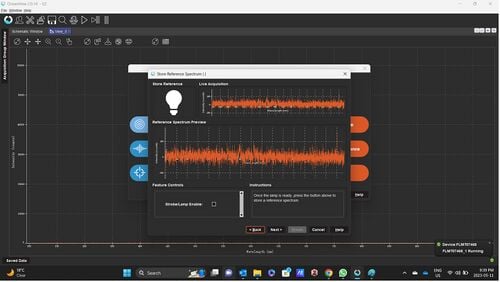
- Slå av lyset og lagre bakgrunnsspekteret ved å klikke på "Pærebilde" og klikk deretter på Neste. Alternativt kan du plassere enten spektrometerinngangsporten eller fiberoptikken mot en svart klut eller overflate og lagre bakgrunnsspekteret
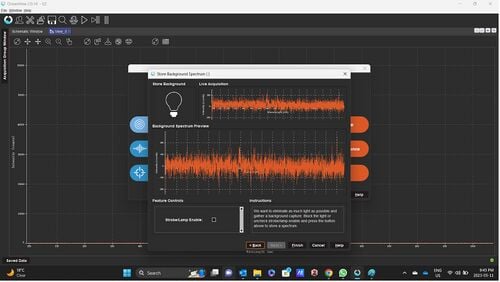
- Plasser prøven inne, slå på lyset og vinduet viser absorbansspekteret for prøven
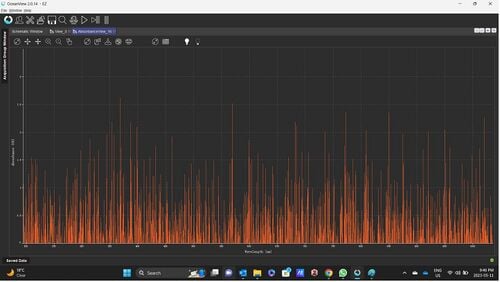
For PAR-måling
- Velg kategorien (måling) som er tiltenkt - velg fotometri, fotoner, effekt og energi
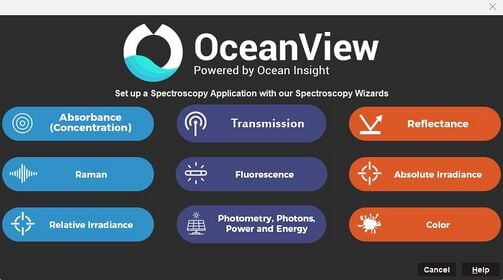
- Velg "new absolute irradians processing" og klikk på Neste
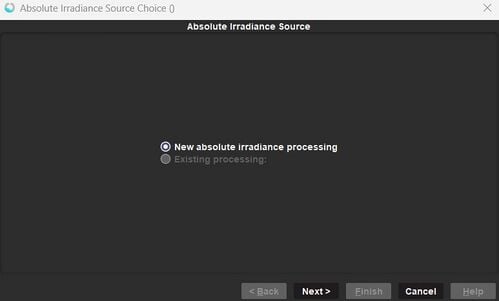
- I neste vindu, juster integrasjonstid og skanninger til gjennomsnitt som nevnt ovenfor i absolutt irradians-delen og klikk på neste
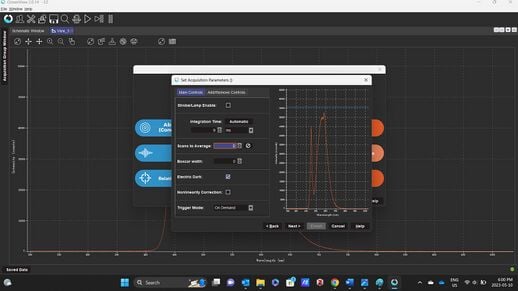
- Velg "Get Irradiance Calibration" fra vinduet og klikk på Neste
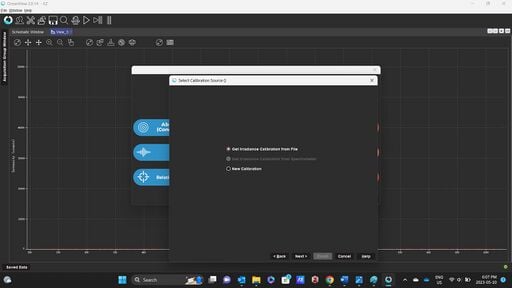
- Plasser den optiske fiberen eller cosinus-korrektoren over en svart overflate (kan være en svart klut) og klikk på "Pærebilde" som vist i vinduet nedenfor og klikk på Neste.
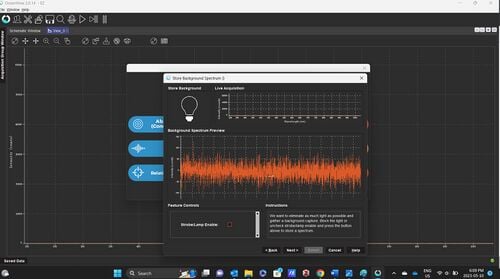
- Klikk på Bla gjennom og velg kalibreringsfilen.
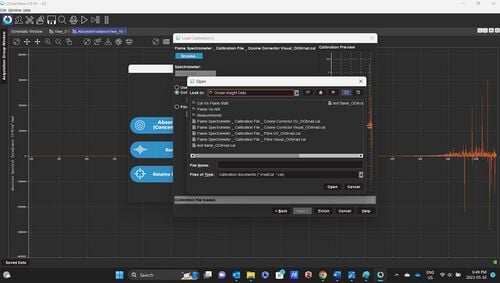
- La integreringsinnstillingen være standard - Integrer fra 400nm til 700nm for PAR; Integreringsmetode: Rektangulær
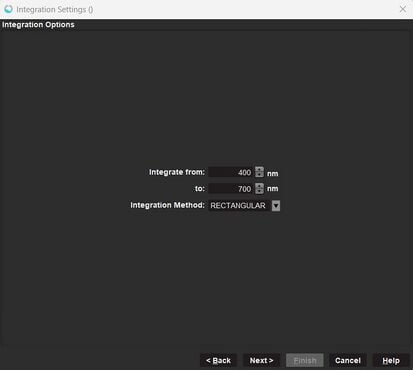
- La de fotometriske parameterne stå som standard - Observer: Photopic og Steradian: 1; klikk deretter på Fullfør for å se PAR-verdiene i form av en tabell
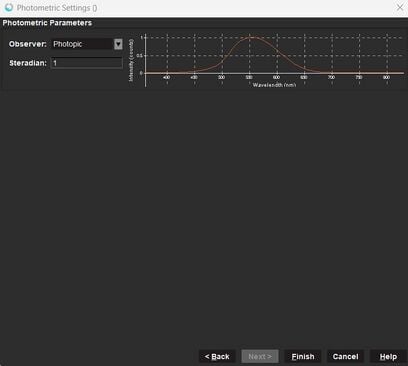
Viktige merknader
- Spektrometeret er kalibrert til 900nm rekkevidde, og det vil være støy over det. Så øk snittet og kassebilbredden for å redusere støyen.
- Cosinuskorrektorområde = 0,11945 cm 2